
Ja vēlaties instalēt Windows, bet jums nav DVD diskdziņa, tas ir pietiekami vienkārši, lai izveidotu sāknējamu USB zibatmiņas disku ar pareizajiem instalācijas nesējiem. Lūk, kā to izdarīt operētājsistēmai Windows 10, 8 vai 7.
Šajā rokasgrāmatā mēs izveidosim vienkāršu USB diskukas darbojas tāpat kā instalācijas DVD, un ļauj instalēt vienu Windows versiju. Ja vēlaties izveidot USB disku, no kura var instalēt vairākas Windows versijas, tā vietā vēlēsities ievērot šos norādījumus.
Pirmais solis: izveidojiet vai lejupielādējiet ISO Windows instalācijas datu nesējam
Pirms varat izveidot USB instalācijudisks, jums būs jābūt Windows instalācijas datu nesējam pieejamam kā ISO failam. Ja jums jau ir instalācijas DVD disks, varat to izmantot, lai izveidotu ISO failu, izmantojot ImgBurn - ērtu mazu bezmaksas utilītu, kas pastāv jau mūžīgi. Ja jums nav Windows instalācijas DVD, varat lejupielādēt ISO failus operētājsistēmai Windows 10, 8 vai 7 tieši no Microsoft.
Jums būs nepieciešams arī vismaz 4 GB zibatmiņas diskslai izveidotu instalēšanas programmu. Noteikti nokopējiet visu, ko vēlaties, no tā, jo šis process to izdzēsīs. Kad jums būs gan ISO, gan zibatmiņas disks, esat gatavs turpināt.
Otrais solis: izveidojiet instalēšanas USB disku, izmantojot Windows USB / DVD lejupielādes rīku
Kad jūsu ISO fails tiek saglabāts datorā, jūsunākamais solis ir lejupielādēt un instalēt Windows USB / DVD lejupielādes rīku. Šīs lapas, faktiskās lejupielādes lapas un paša rīka apraksts daudz runā par Windows 7 un pat XP. Neļaujiet tam uztraukties. Šis rīks darbojas lieliski Windows 7, 8 un pat 10.
Kad rīks ir instalēts, izveidojietUSB instalēšanas disks ir diezgan vienkāršs process. Palaidiet rīku un dodiet tam atļauju veikt izmaiņas datorā. Noklikšķiniet uz Pārlūkot, lai atrastu Windows ISO failu, un pēc tam noklikšķiniet uz Tālāk.
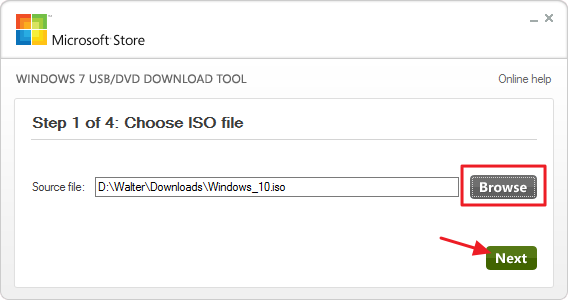
Nākamajā lapā noklikšķiniet uz “USB ierīce”. Rīks var arī ierakstīt ISO DVD diskā, ja jums šī iespēja ir nepieciešama.

Izmantojiet nolaižamo izvēlni, lai izvēlētos USB zibspuldzidisks, kuru vēlaties izmantot. Ja vēl neesat to ievietojis, dariet to tūlīt un pēc tam noklikšķiniet uz pogas Atsvaidzināt. Kad esat izvēlējies pareizo disku, noklikšķiniet uz “Sākt kopēšanu”.

Ja jūsu USB diskdzinī jau ir kaut kas,nākamreiz redzēsit brīdinājumu, ka tas tiks formatēts, un jūs zaudēsit visus diskdzinī saglabātos datus. Dodieties uz priekšu un noklikšķiniet uz “Dzēst USB ierīci”. Ja sākāt ar tikko formatētu USB disku, šo brīdinājumu neredzēsit.

Tagad jums vienkārši jāgaida procesa pabeigšana, kas parasti prasa 15-20 minūtes. Disks tiks formatēts, un faili tiks kopēti uz zibatmiņas disku.
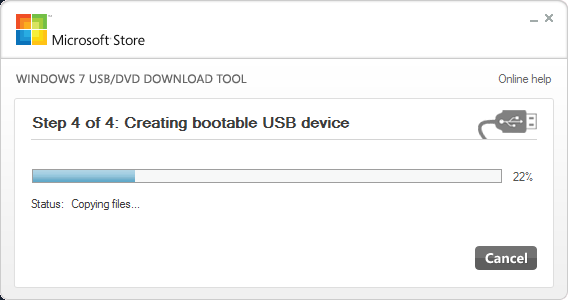
Kad process ir pabeigts, varat aizvērt lejupielādes rīku.

Apskatot zibatmiņas disku File Explorer, jūs varēsit redzēt tos pašus failus, kurus jūs, atverot instalācijas DVD.

Un tagad, kad jums ir instalēšanas USBdisku, varat to izmantot, lai startētu datoru, kurā vēlaties instalēt Windows. Jums, iespējams, nāksies ielīst ar BIOS datorā, lai ļautu tam sāknēt no USB, vai jāmaina sāknēšanas secība, lai tā vispirms sāktu no USB. Iespējams, jūs pat varēsit izmantot disku datoros, kas neatbalsta sākšanu no USB, taču jums būs jāveic papildu darbības, lai izveidotu sāknējamu kompaktdisku.








